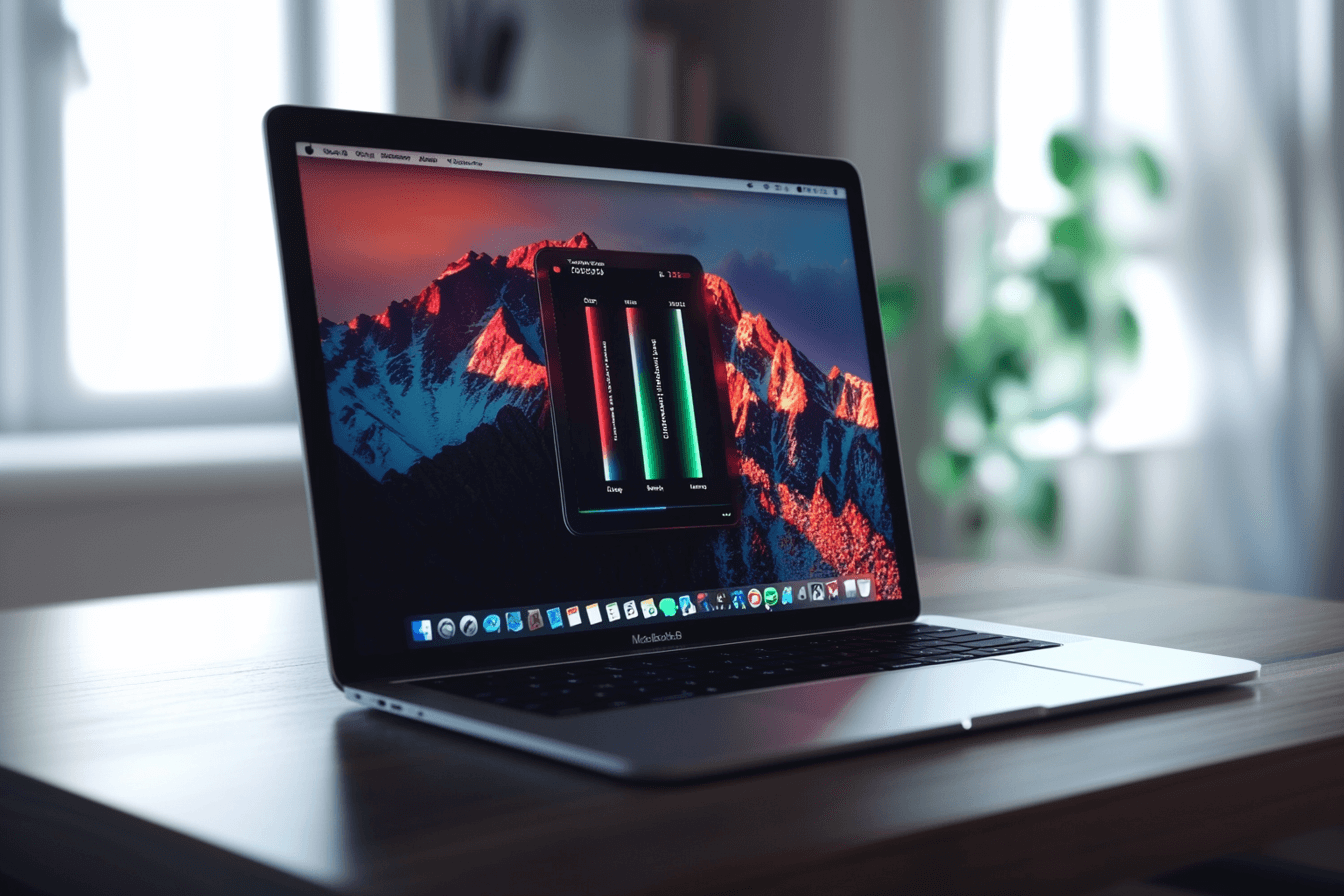یکی از ویژگیهای مهم مک بوکها که آنها را از بسیاری لپتاپهای دیگر متمایز میکند، طراحی زیبا و رابط کاربری ساده آنها است. نمایش درصد باتری در منوبار مک بوک، از جمله ویژگیهای مهمی است که نمیتوان آن را نادیده گرفت. بهطور معمول نحوه نمایش درصد باتری مک بوکها در منوبار مک کار راحتی است اما در ادامه مطلب اپ استور مک ایرانی برای آشنایی بیشتر شما، بهطور کاملتر آن را مورد بررسی قرار دادهایم.
چرا نمایش درصد باتری اهمیت دارد؟
مدیریت صحیح باتری مک بوک اهمیت بسیاری دارد، خصوصا اگر از مک بوک خود در طول روز بهصورت مداوم استفاده میکنید. دانستن دقیق مقدار باتری باقی مانده به شما کمک میکند تا برنامهریزی بهتری برای استفاده از دستگاه داشته باشید و از خاموش شدن ناگهانی دستگاه جلوگیری کنید. نمایش درصد باتری در منوبار یکی از راههای ساده و موثر برای داشتن این اطلاعات در دسترس است.
مراحل فعالسازی نمایش درصد باتری در منوبار
برای شروع، لازم است وارد تنظیمات سیستم شوید. برای این کار، میتوانید روی لوگوی اپل در نوار کلیک و گزینه System Settings را انتخاب کنید. همچنین میتوانید از طریق داک یا جستجوگر اسپات لایت به تنظیمات سیستم دسترسی داشته باشید. در پنجره تنظیمات سیستم، به دنبال آیکون Battery بگردید و روی آن کلیک کنید. از طریق نوار سمت چپ وارد بخش Control Center شوید. در پایین صفحه قسمت Battery را پیدا کرده و تیک گزینه Show Percentage را فعال کنید.
تنظیمات کاربردی برای مدیریت باتری
نمایش درصد باتری تنها یکی از تنظیماتی است که میتوانید برای مدیریت بهتر باتری مک بوک خود انجام دهید. در ادامه به چند نکته و تنظیمات دیگر اشاره کردهایم که میتوانند به افزایش عمر باتری و بهرهوری بیشتر کمک کنند. بنابراین اگر میخواهید یک باتری قویتر داشته باشید، بهتر است نسبت به موارد ذکر شده بیتفاوت نباشید.
فعالسازی حالت کم مصرف (Low Power Mode)
ویژگی Low Power Mode از جمله ویژگیهایی است که میتواند به شما کمک کند تا باتری مک بوک خود را برای مدت زمان بیشتری استفاده کنید. این حالت با کاهش میزان مصرف انرژی توسط برنامههای مک و سیستم، عمر باتری را افزایش میدهد. برای فعالسازی این حالت، به بخش Battery در تنظیمات سیستم بروید و گزینه Low Power Mode را فعال کنید.
مدیریت برنامههای مصرفکننده باتری
همانطور که میدانید یکی از عواملی که میتواند باعث کاهش سریع باتری شود، برنامههای پر مصرف هستند. در سیستمعامل macOS میتوانید از ابزار Activity Monitor استفاده کنید تا برنامههایی که بیشترین مصرف باتری را دارند، شناسایی کرده و در صورت نیاز آنها را ببندید.
تنظیمات نمایشگر و روشنایی
روشنایی نمایشگر یکی از بزرگترین مصرفکنندگان انرژی در مک بوکها است. با کاهش میزان روشنایی نمایشگر و استفاده از حالت Auto-Brightness میتوانید مصرف باتری را کاهش دهید. برای این کار به بخش Displays در تنظیمات سیستم رفته و گزینه Automatically adjust brightness را فعال کنید.
بهروزرسانی نرمافزارها
اطمینان حاصل کنید که سیستمعامل و تمامی برنامههای مک نصبشده روی مک بوک شما بهروز باشند. بهروزرسانیها معمولا شامل بهبودهای عملکردی و بهینهسازیهایی هستند که میتوانند به کاهش مصرف باتری کمک کنند.
نکات مهم برای حفظ سلامت باتری مک بوک
علاوهبر تنظیمات نرمافزاری، روشهای دیگری نیز وجود دارند که میتوانید با استفاده از آنها عمر باتری مک بوک خود را افزایش دهید و از آن بهخوبی مراقبت کنید. در ادامه این قسمت از مطلب، این نکات مهم را برایتان ذکر کردهایم.
- همیشه سعی کنید از شارژر اورجینال و معتبر استفاده کنید. زیرا استفاده از شارژرهای غیر اصلی میتواند به باتری مک بوک آسیب رسانده و عمر آن را کاهش دهد.
- شارژ کردن مداوم باتری تا ۱۰۰٪ و نگه داشتن آن در این حالت میتواند باعث کاهش عمر مفید باتری شود. از این جهت بهتر است باتری دستگاه را بین ۲۰٪ تا ۸۰٪ نگه دارید تا عمر آن افزایش یابد.
- دمای محیط نقش مهمی در عملکرد و عمر باتری دارد. دمای بسیار بالا یا پایین میتواند به باتری آسیب بزند. پس مک بوک خود را در محیطی با دمای متعادل نگه دارید.
- تا حد امکان از مک بوک خود برای مدت طولانی، استفاده نکنید. این کار میتواند صدمه زیادی به باتری برساند.
جمعبندی
نمایش درصد باتری در منوبار مک بوک، یک نمونه از ویژگیهای ساده ولی بسیار کاربردی است که به شما کمک میکند تا مدیریت بهتری بر مصرف انرژی دستگاه خود داشته باشید. با فعالسازی این ویژگی مهم، رعایت نکات و تنظیمات ذکرشده، میتوانید خیلی راحت عمر باتری مک بوک خود را افزایش داده و از تجربه کاربری بهتری برخوردار شوید. استفاده بهینه از باتری نه تنها به طول عمر دستگاه کمک میکند، بلکه میتواند بهرهوری شما را نیز افزایش دهد. پس مراحل ذکرشده در این مطلب اپ استور مک ایرانی را با دقت دنبال کنید و دست به اقدامات خودسرانه نزنید.
سوالات متداول درباره نمایش درصد باتری مک بوک
۱. چرا نمایش درصد باتری در مک بوک اهمیت دارد؟
نمایش درصد باتری به شما این امکان را میدهد که از میزان دقیق باتری باقیمانده مطلع شوید و برنامهریزی بهتری برای استفاده از دستگاه داشته باشید. این موضوع به ویژه زمانی که در طول روز به مک بوک خود نیاز دارید، اهمیت بیشتری پیدا میکند.
۲. چگونه میتوان درصد باتری را در منوبار مک بوک فعال کرد؟
برای فعالسازی نمایش درصد باتری، این مراحل را دنبال کنید:
- به تنظیمات سیستم System Settings بروید.
- روی بخش Battery کلیک کنید.
- وارد Control Center شوید و گزینه Show Percentage را فعال کنید.
۳. آیا نمایش درصد باتری بر عملکرد دستگاه تأثیر میگذارد؟
خیر، نمایش درصد باتری تنها یک تنظیم ظاهری است و تأثیری بر عملکرد یا مصرف باتری دستگاه ندارد.
۴. حالت Low Power Mode چیست و چگونه فعال میشود؟
حالت Low Power Mode با کاهش مصرف انرژی دستگاه، عمر باتری را افزایش میدهد. برای فعالسازی:
وارد تنظیمات Battery شوید.
گزینه Low Power Mode را روشن کنید.
۵. آیا روشنایی نمایشگر بر مصرف باتری تأثیر دارد؟
بله، روشنایی نمایشگر یکی از عوامل اصلی مصرف باتری است. کاهش روشنایی یا فعالسازی گزینه Automatically adjust brightness میتواند به صرفهجویی در مصرف باتری کمک کند.
۶. چگونه میتوان برنامههای پرمصرف باتری را شناسایی کرد؟
با استفاده از ابزار Activity Monitor در macOS میتوانید برنامههایی که بیشترین مصرف باتری را دارند، شناسایی کرده و در صورت نیاز آنها را ببندید.
۷. بهترین راه برای حفظ سلامت باتری مک بوک چیست؟
- از شارژر اورجینال استفاده کنید.
- باتری را بین ۲۰٪ تا ۸۰٪ نگه دارید.
- مک بوک را در دمای متعادل نگه دارید.
- از استفاده طولانیمدت و مداوم از دستگاه پرهیز کنید.
۸. آیا بهروزرسانی سیستمعامل میتواند به بهبود عمر باتری کمک کند؟
بله، بهروزرسانیها معمولاً شامل بهینهسازیهای نرمافزاری هستند که میتوانند مصرف باتری را کاهش دهند.
۹. آیا نمایش درصد باتری در همه مدلهای مک بوک امکانپذیر است؟
بله، این ویژگی در تمامی مدلهای مک بوک با سیستمعامل macOS پشتیبانی میشود. با این حال، ممکن است محل یا نام گزینهها در نسخههای مختلف سیستمعامل کمی متفاوت باشد.
۱۰. آیا استفاده از ابزارهای جانبی برای مدیریت باتری توصیه میشود؟
سیستمعامل macOS ابزارهای داخلی قدرتمندی برای مدیریت باتری ارائه میدهد.
 ابزار کاربردی
ابزار کاربردی گرافیک و طراحی
گرافیک و طراحی موسیقی
موسیقی ورزشی
ورزشی شبکهی اجتماعی
شبکهی اجتماعی برنامه نویسی
برنامه نویسی آب و هوا
آب و هوا مالی
مالی پزشکی
پزشکی کسب و کار
کسب و کار سرگرمی
سرگرمی فیلم و عکس
فیلم و عکس افزونههای سافاری
افزونههای سافاری مسافرت
مسافرت سلامتی و تندرستی
سلامتی و تندرستی بهرهوری
بهرهوری آموزشی
آموزشی سبک زندگی
سبک زندگی اخبار
اخبار منابع
منابع بازی
بازی